Vaataja pilgu sihipärane juhtimine on kunstivorm, mis mängib fotograafias ja pilditöötluses olulist rolli. Kui soovid oma Piltides fookust seadistada ja tähelepanu teatud aladele juhtida, on Dodge ja Burn tehnika tõhus vahend. Selles juhendis selgitatakse, kuidas saab oskuslikult valgust ja varju mängida, et tuua esile oma piltide kõige tähtsamad elemendid. Sa õpid samm-sammult, kuidas lihtsate tööriistade abil Photoshopis muljetavaldavaid tulemusi saavutada.
Olulisemad teadmised
- Teatud pildialade pehmendamise või tumendamise kaudu saad juhtida vaataja pilku.
- Õige pintslisuuruse ja -katvuse kasutamine on hädavajalik.
- Vignettide kasutamine võib aidata parandada pildikoostist.
Samm-sammult juhend
1. Pintslitööriista ettevalmistamine
Enne kui hakkad tegelikult tööle, ava Photoshopis pintslitööriist. Veendu, et seadistad pintslisuuruse õigesti. Suurem pintslisuurus võimaldab sujuvamaid üleminekuid ja loomulikumaid tulemusi. Seadista pintsli katvus umbes 10% peale, et teha peeneid kohandusi.
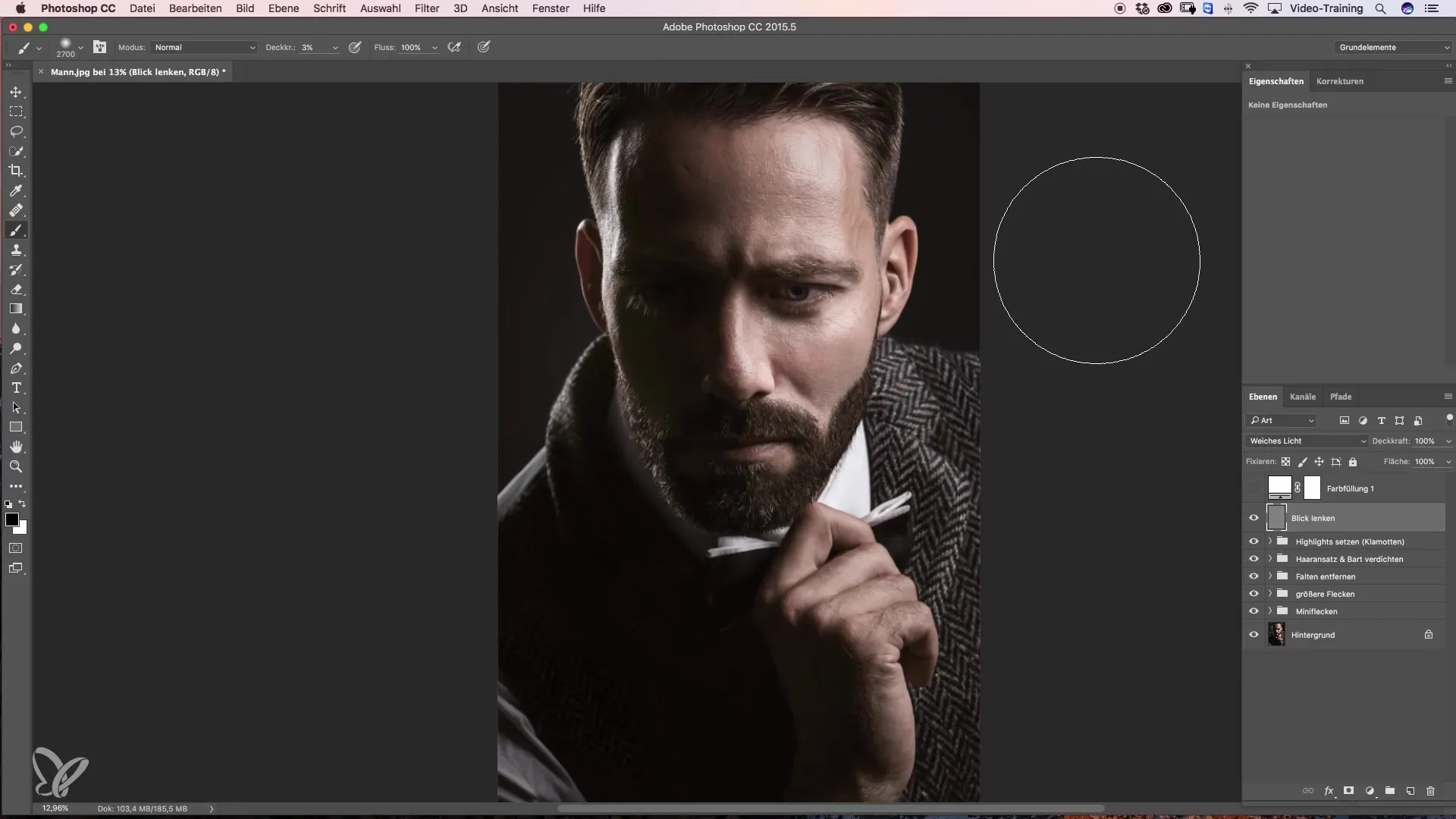
2. Fookusala määramine
Mõtle, kuhu soovid oma pildis fookuse seada. Selles juhendis otsustame juhtida pilgu silmale, kuna see on kompositsiooni keskne osa. Tumenda silma ümbrust, et sellele tähelepanu juhtida.
3. Esimene tumendamine
Alusta häirivate heledate kohtade tumendamisega, mis võiksid silma tähelepanu kõrvale juhtida. Kasuta pintslit, et värvida üle häirivad kohad, kuni oled tulemusega rahul.
4. Edasine tumendamine
Kui oled esimese ala töötanud, mine tagasi ja tumenda veel alasid, mis võivad pilku kõrvale juhtida. Korrake seda sammu ja jälgi, et hoiaksid naha tooni küllastuse silmas.
5. Enne-pärast võrdlus
Võrdle tehtud muudatusi. Tööta välja, kuidas fookus on tumendamise tõttu muutunud. Tee märkmeid kogu pildi kohta, et järgmist etappi tõhusamalt teha.
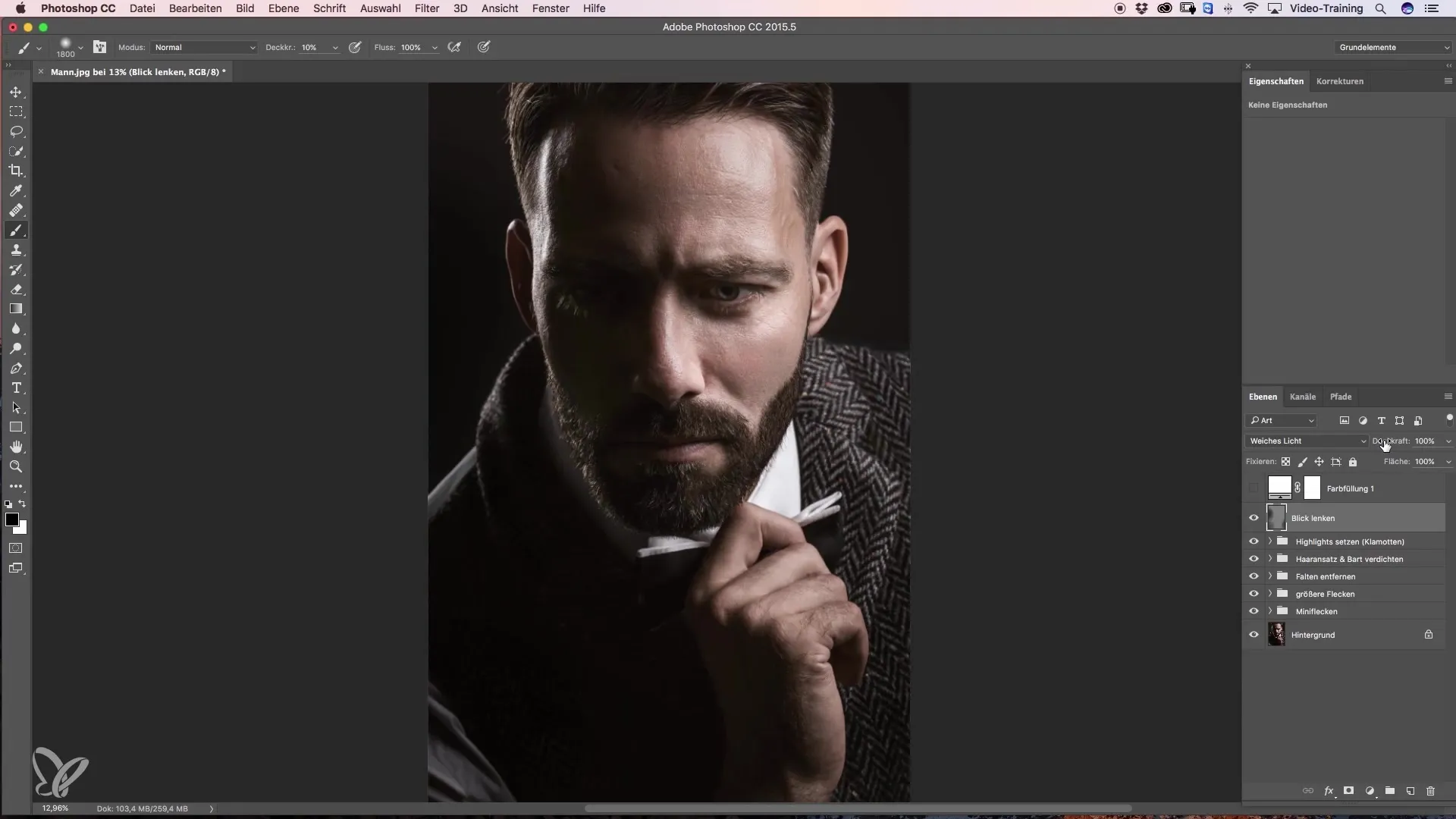
6. Viimased kohandused valgustusele
Silma esiletoomiseks võid näo heledate kohti veidi tumendada. See suurendab kontrasti valguse ja varju vahel ning juhib pilku edasi soovitud suunas.
7. Katvuse kasutamine
Vähenda töödeldud tasandi katvust umbes 50–60%. See annab pildile harmoonilise ilme, mis on silmale meeldiv.
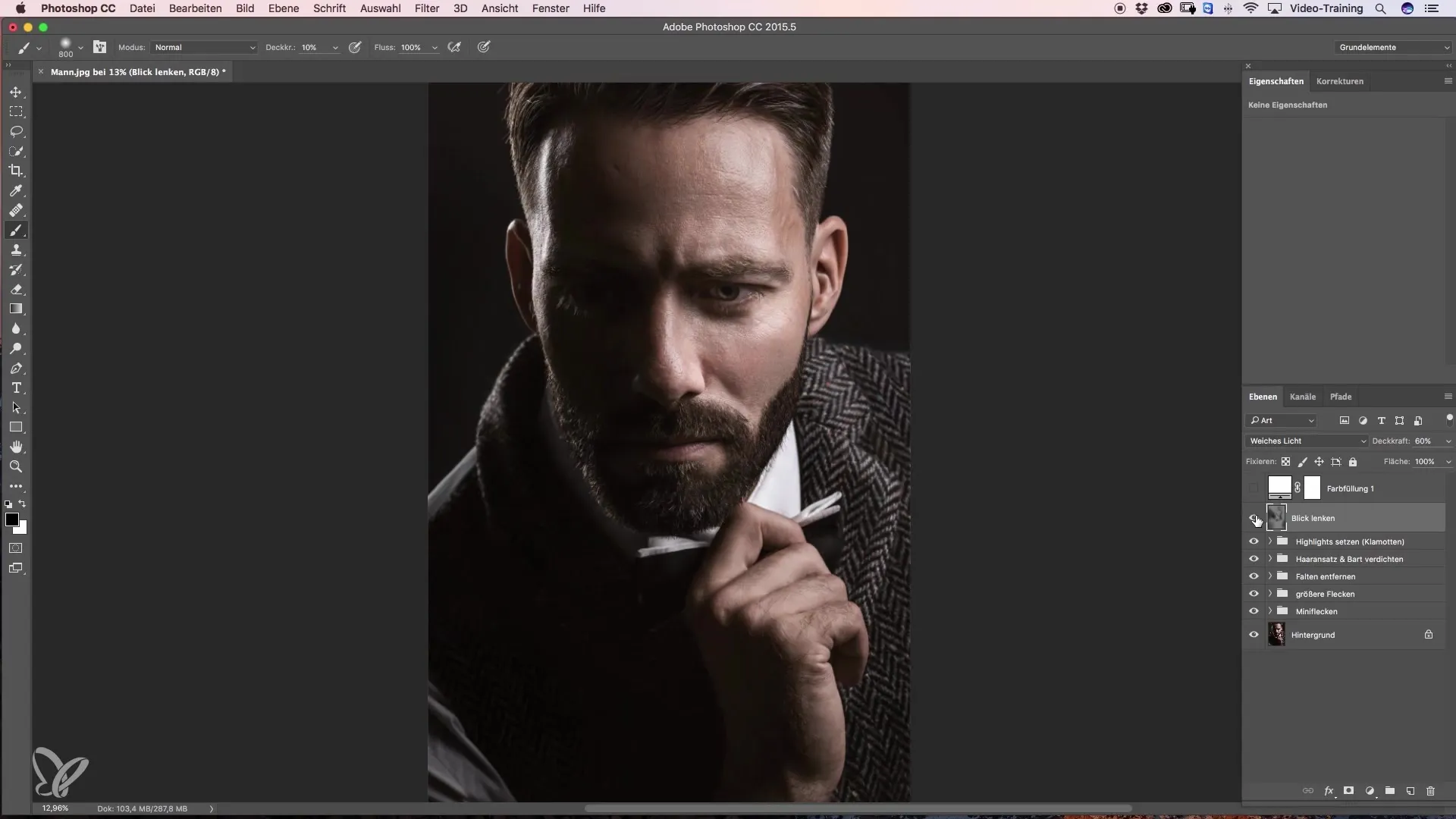
8. Silma heledamaks tegemine
Et silma veel enam esile tuua, kasuta valget esisegu värvi. Tõsta silma ümber olev ala madala katvusega, et luua sujuv üleminek.
9. Camera RAW filtri kasutamine
Efektiivne meetod lisakohanduste tegemiseks on Camera RAW filtri kasutamine. Siin saad vignetid kergesti rakendada, et sihipäraselt pildialasid tumendada või heledamaks teha.
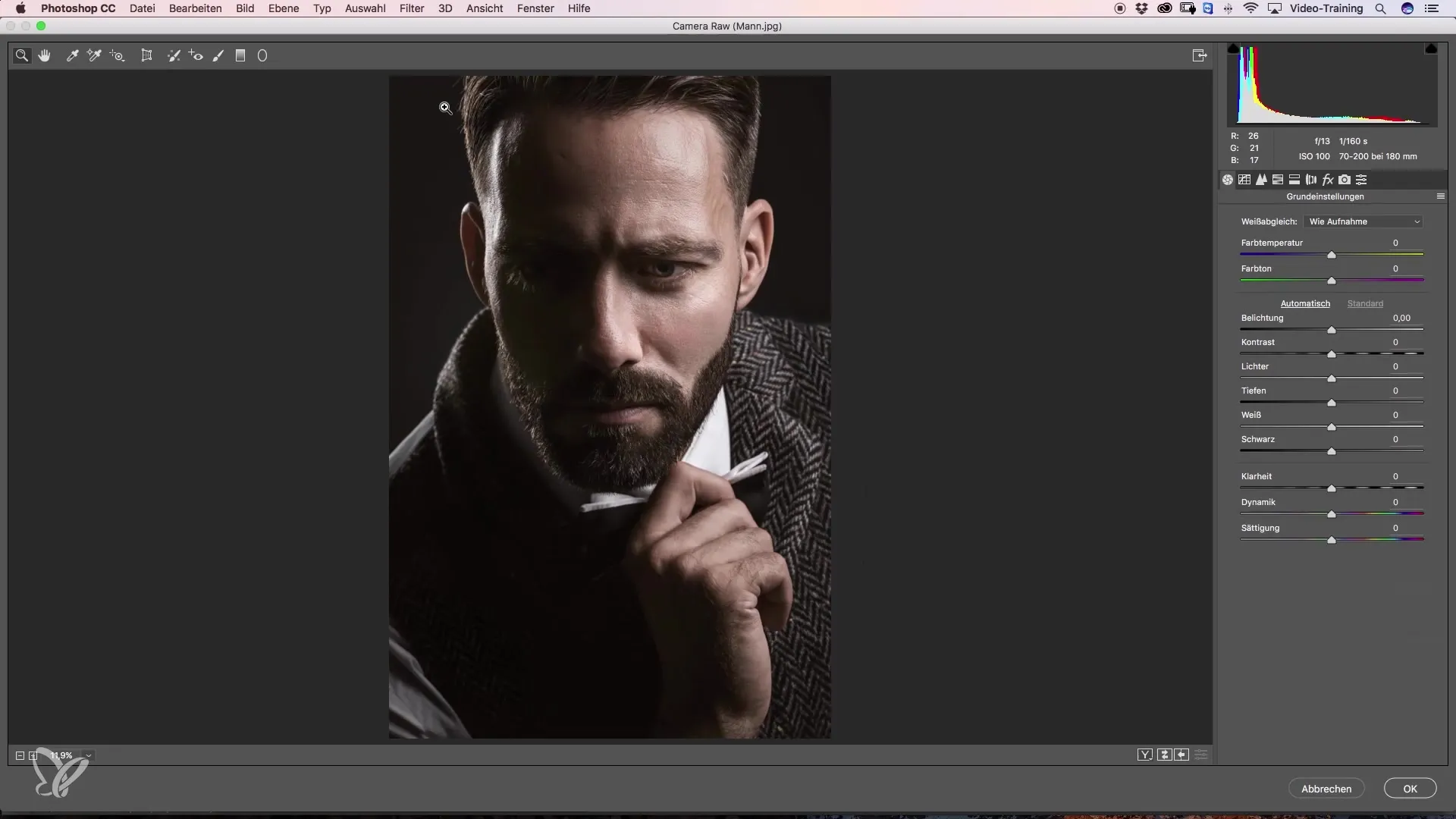
10. Radiaalfiltri kohandamine
Kasutage radiaalfiltrit, et luua ring, mis katab alad, mida soovid pehmendada või heledamaks teha. Veendu, et valid pehme ääre, kuna rasked ääred võivad näida ebaloomulikud.
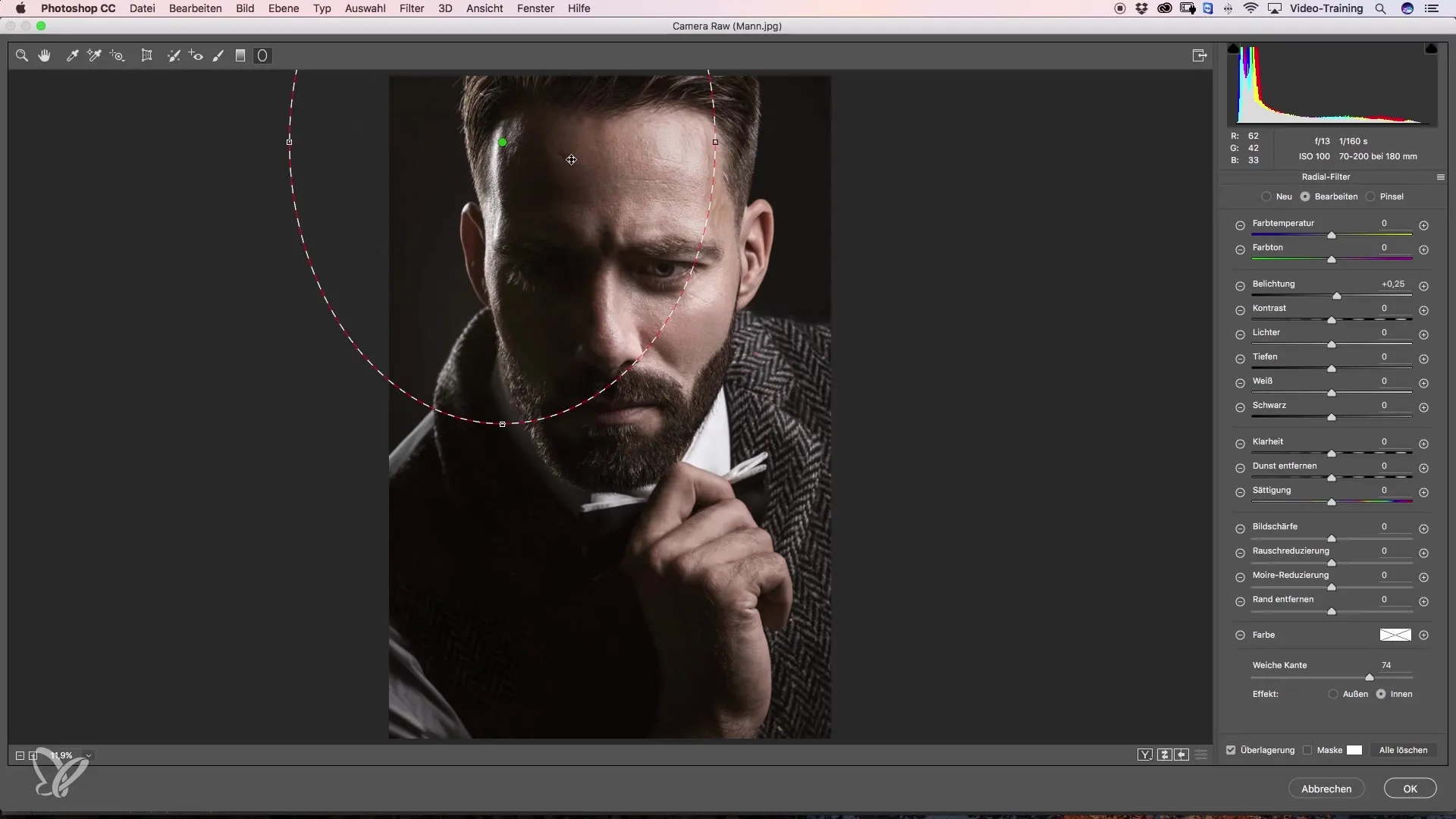
11. Lõplikud kohandused
Käivita oma pilt uuesti üle ja tee viimased kohandused. Katseta erinevaid seadeid ja vähenda katvust, kuni oled saavutanud soovitud tulemuse.
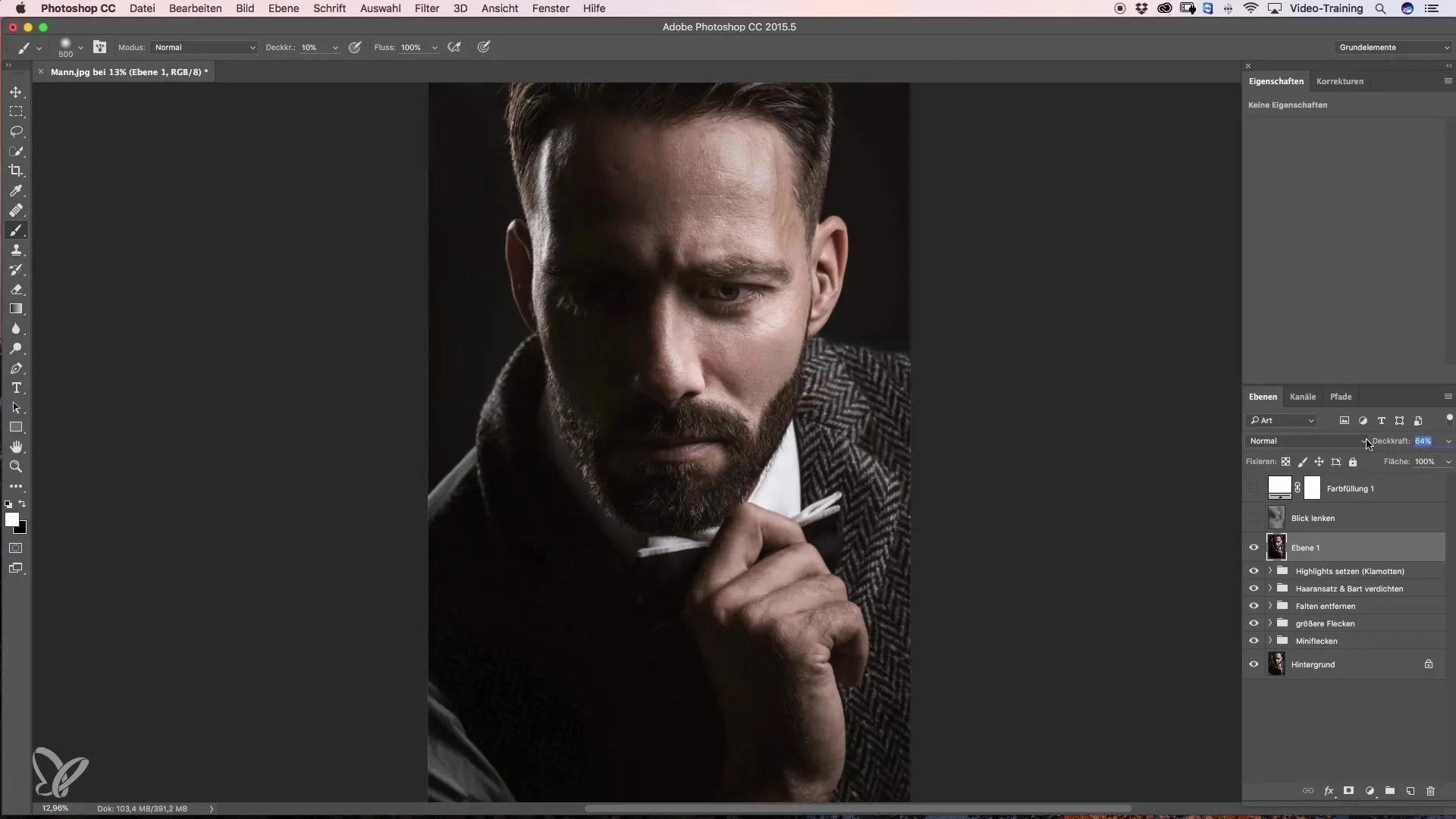
Kokkuvõte – Pilgu juhtimine pilditöötluses: Dodge and Burn kiirkursus
Selles juhendis oled õppinud, kuidas oskusliku Dodge and Burn-tehnika abil juhtida vaataja pilku oma piltides. Sihipäraste tumenduste ja valguse rõhutamisega saad fookust seada olulistele detailidele ning parandada oma pildikoostist. Kasuta kirjeldatud samme ja meetodeid, et saavutada oma piltide kaudu muljetavaldavaid tulemusi.
Korduma kippuvad küsimused
Kuidas saan juhtida vaataja pilku oma piltides?Häirivate alade sihipärase tumendamise ja oluliste elementide esiletoomise kaudu.
Milline pintslisuurus on Dodge and Burn jaoks optimaalne?Suurem pintslisuurus tagab sujuvamad üleminekud; katvus umbes 10% on sageli mõistlik.
Kas ma saan protsessi tagasi võtta?Jah, saad igal ajal töötlemise samme tagasi võtta või töödeldud tasandite katvust kohandada.

